Để khắc phục hiện tượng Windows XP tự dưng khởi động lại hay lỗi “dumping physical memory “ …. Lúc trước mày tôi không không thể cài được Win XP vì luôn bị cái lỗi này và sau một vài ngày thì không khởi động được , qua tìm hiểu từ nhiều trang nuớc ngoài và lòng say mê nên tôi tìm ra cách khắc phục và bây giờ Win XP chạy ngon lành .
I>Thay đổi kích thuớc file Swap
Khi máy bạn gặp một trục trặc nghiêm trọng thì hệ thống sẽ tự động lưu lại trạng thái hiện thời vào một file có tên là Swap để có thể phục hồi sau này . Tuy nhiên nó cũng gây một số phiền phức hơn là nó đem lại lợi ích.
Bấm vào nút Start
Bấm phải vào My computer sau đó bấm vào properties
Sau đó chọn tab Advanced ,sau đó bấm vào Setting của tuỳ chọn Performance, nó sẽ xuất hiện hiện một bảng mới để bạn có thể thay đồi kích thuớc của file ảo.
Sau đó thay đổi Initial Size và Maximum Size.
Bạn hãy để hai giá trị này bằng nhau (có thể cho giá trị bằng với kích thước Ram của máy bạn hiện có)
Sau đó bấm vào nút Set , hệ thống sẽ yêu cầu bạn restart lại , sau đó bạn ok tất cả rồi restart lại
II> Xoá Minidump files và Sysdata.xml
Bạn tìm đến thự mục c:\Windows\Minidump directory và sau đó xoá tất cả những gì bạn thấy trong thư mọc này (Bạn phải chọn chế độ “Show hidden files “ )
Bạn tiếp tục tìm đến thư mục c:\Documents and Settings folder sau đó search tìm fileSysdata.xml … sau đó xoá file bạn vừa tìm thấy
Sau đó Restart lại máy một lần nữa .
III> Xoá bỏ chế độ Auto Restart của Win XP
Bấm chuột phải vào My computer , sau đó chọn Properties
Chọn Advanced tab , sau đó bấm vào nút Setting của tuỳ chọn Start-up and Recovery
Sau đó bạn bỏ tuỳ chon Automatically Restart , rồi bấm OK
Máy bạn sẽ không bao giờ tự động Restart lại nữa .
IV> Vô hiệu Memory Dump
Bấm chuột phải vào My computer , sau đó chọn Properties
Chọn Advanced tab , sau đó bấm vào nút Setting của tuỳ chọn Start-up and Recovery
Tại tab Write debugging information sau đó chọn (none) , rồi bấm Ok
Ok một lần nữa …
Máy tính của bạn sẽ không bao giờ bị lỗi "Dumping Phisical Memery"
Theo thông tin từ vn-zoom
Màn hình xanh chết chóc hiện ra là thông báo lỗi khi bạn mới cài phần cứng hay pần mềm, gây xung đột bên trong của máy tính trong quá trình sử dụng. Nhiều trường hợp là do lỗi Ram !
Ngoài ra dump memory cũng còn do virus nữa. Đối với hầu hết những người sử dụng hệ điều hành Windows, hiện tượng BsoD (The Blue Screen of Death) thường xuất hiện khi hệ thống gặp phải lỗi nghiêm trọng khiến hệ điều hành phải ngưng trệ toàn bộ hoạt động nhằm cứu hệ thống, rắc rối này sau đó thường không thể tự khôi phục mà đòi hỏi người dùng phải can thiệp tắt nóng máy tính, rồi bật lại, nhưng nếu không được giải quyết triệt để, lỗi này rất dễ tái xuất hiện sau đó, và khoảng thời gian xảy ra cách nhau ngày càng ngắn hơn.
Bạn có thể search trên mạng với từ khoá: "dump of physical memory" là sẽ ra rất nhiều kết quả cho bạn. Mình xin được tổng hợp 1 số cách khắc phục mà mình cho là hữu hiệu nhất ở đây:
1- Đảm bảo RAM vẫn hoạt động tốt
Tháo ra vệ sinh và lắp chặt lại RAM của bạn. Dùng Hirent Boot để test RAM: Mình nghĩ đây là cách đầu tiên ban nên thử. Tránh trường hợp RAM bị lỗi trong quá trình sử dụng.
Tiện thể có thể check bad error sector của ổ cứng
2- Thay đổi kích thuớc file Swap :
Khi máy bạn gặp một trục trặc nghiêm trọng thì hệ thống sẽ tự động lưu lại trạng thái hiện thời vào một file có tên là Swap để có thể phục hồi sau này . Tuy nhiên nó cũng gây một số phiền phức hơn là nó đem lại lợi ích.
* Bấm vào nút Start.
* Bấm phải vào My computer sau đó bấm vào properties.
* Sau đó chọn tab Advanced ,sau đó bấm vào Setting của tuỳ chọn Performance , nó sẽ xuất hiện hiện một bảng mới để bạn có thể thay đồi kích thuớc của file ảo.
* Sau đó thay đổi Initial Size và Maximum Size.
* Bạn hãy để hai giá trị này bằng nhau (có thể cho giá trị bằng với kích thước Ram của máy bạn hiện có).
* Sau đó bấm vào nút Set , hệ thống sẽ yêu cầu bạn restart lại , sau đó bạn ok tất cả rồi restart lại.
3- Xoá Minidump files và Sysdata.xml :
* Bạn tìm đến thự mục c:\Windows\Minidump directory và sau đó xoá tất cả những gì bạn thấy trong thư mục này (Bạn phải Tools trên thanh trình đơn của Windown Explorer chọn Folder Option -> Chọn tiếp thẻ View -> Check vào dòng Show all hidden files. Thì bạn mới thấy mấy files trong thư mục này.)
* Bạn tiếp tục tìm đến thư mục c:\Documents and Settings folder sau đó search tìm fileSysdata.xml ... sau đó xoá file bạn vừa tìm thấy.
* Sau đó Restart lại máy một lần nữa.
4- Xoá bỏ chế độ Auto Restart của Win XP :
* Bấm chuột phải vào My computer, sau đó chọn Properties.
* Chọn Advanced tab , sau đó bấm vào nút Setting của tuỳ chọn Start-up and Recovery.
* Sau đó bạn bỏ tuỳ chon Automatically Restart , rồi bấm OK => Máy bạn sẽ không bao giờ tự động Restart lại nữa.
5- Vô hiệu Memory Dump :
* Bấm chuột phải vào My computer , sau đó chọn Properties.
* Chọn thẻ Advanced, sau đó bấm vào nút Setting của tuỳ chọn Start-up and Recovery.
* Tại thẻ Write debugging information chọn (none), rồi bấm Ok.
* Bấm Ok một lần nữa. => Tới đây Máy tính của bạn sẽ không bao giờ bị lỗi "Dumping Phisical Memery" nữa.
6- Giải mã nguyên nhân lỗi :Chúng ta hãy cùng giải mã thông tin tìm thấy trong các file kết xuất (dump file) bằng cách : Bấm vào link sau để tải và cài đặt công cụ Microsoft Debugging Tools : http://www.microsoft.com/whdc/devtoo...nstallx86.mspx .

Sau khi cài đặt, hãy mở công cụ Debugging Tools, truy cập tới chương trình bằng cách vào menu Start => Programs => Debugging Tools for Windows => windbg.
- Chọn menu File > Symbol file path. Gõ dòng text "SRV*c:\websymbols*http://msdl.microsoft.com/download/symbols" vào mục "Symbol path" của hộp thoại Symbol Search Path. Sau đó chọn OK.
- Mở file kết xuất (dump file) bằng cách chọn File > Open Crash Dump, tìm tới đường dẫn "C:\windows\minidump" và chọn file kết xuất mà bạn tìm thấy.

Nếu mọi việc diễn ra thuận lợi các bạn sẽ thấy xuất hiện dòng thông báo "Bugcheck Analysis" như hình sau :

Ngoài ra dump memory cũng còn do virus nữa. Đối với hầu hết những người sử dụng hệ điều hành Windows, hiện tượng BsoD (The Blue Screen of Death) thường xuất hiện khi hệ thống gặp phải lỗi nghiêm trọng khiến hệ điều hành phải ngưng trệ toàn bộ hoạt động nhằm cứu hệ thống, rắc rối này sau đó thường không thể tự khôi phục mà đòi hỏi người dùng phải can thiệp tắt nóng máy tính, rồi bật lại, nhưng nếu không được giải quyết triệt để, lỗi này rất dễ tái xuất hiện sau đó, và khoảng thời gian xảy ra cách nhau ngày càng ngắn hơn.
1- Đảm bảo RAM vẫn hoạt động tốt
Tháo ra vệ sinh và lắp chặt lại RAM của bạn. Dùng Hirent Boot để test RAM: Mình nghĩ đây là cách đầu tiên ban nên thử. Tránh trường hợp RAM bị lỗi trong quá trình sử dụng.
Tiện thể có thể check bad error sector của ổ cứng
2- Thay đổi kích thuớc file Swap :
Khi máy bạn gặp một trục trặc nghiêm trọng thì hệ thống sẽ tự động lưu lại trạng thái hiện thời vào một file có tên là Swap để có thể phục hồi sau này . Tuy nhiên nó cũng gây một số phiền phức hơn là nó đem lại lợi ích.
* Bấm vào nút Start.
* Bấm phải vào My computer sau đó bấm vào properties.
* Sau đó chọn tab Advanced ,sau đó bấm vào Setting của tuỳ chọn Performance , nó sẽ xuất hiện hiện một bảng mới để bạn có thể thay đồi kích thuớc của file ảo.
* Sau đó thay đổi Initial Size và Maximum Size.
* Bạn hãy để hai giá trị này bằng nhau (có thể cho giá trị bằng với kích thước Ram của máy bạn hiện có).
* Sau đó bấm vào nút Set , hệ thống sẽ yêu cầu bạn restart lại , sau đó bạn ok tất cả rồi restart lại.
3- Xoá Minidump files và Sysdata.xml :
* Bạn tìm đến thự mục c:\Windows\Minidump directory và sau đó xoá tất cả những gì bạn thấy trong thư mục này (Bạn phải Tools trên thanh trình đơn của Windown Explorer chọn Folder Option -> Chọn tiếp thẻ View -> Check vào dòng Show all hidden files. Thì bạn mới thấy mấy files trong thư mục này.)
* Bạn tiếp tục tìm đến thư mục c:\Documents and Settings folder sau đó search tìm fileSysdata.xml ... sau đó xoá file bạn vừa tìm thấy.
* Sau đó Restart lại máy một lần nữa.
4- Xoá bỏ chế độ Auto Restart của Win XP :
* Bấm chuột phải vào My computer, sau đó chọn Properties.
* Chọn Advanced tab , sau đó bấm vào nút Setting của tuỳ chọn Start-up and Recovery.
* Sau đó bạn bỏ tuỳ chon Automatically Restart , rồi bấm OK => Máy bạn sẽ không bao giờ tự động Restart lại nữa.
5- Vô hiệu Memory Dump :
* Bấm chuột phải vào My computer , sau đó chọn Properties.
* Chọn thẻ Advanced, sau đó bấm vào nút Setting của tuỳ chọn Start-up and Recovery.
* Tại thẻ Write debugging information chọn (none), rồi bấm Ok.
* Bấm Ok một lần nữa. => Tới đây Máy tính của bạn sẽ không bao giờ bị lỗi "Dumping Phisical Memery" nữa.
6- Giải mã nguyên nhân lỗi :Chúng ta hãy cùng giải mã thông tin tìm thấy trong các file kết xuất (dump file) bằng cách : Bấm vào link sau để tải và cài đặt công cụ Microsoft Debugging Tools : http://www.microsoft.com/whdc/devtoo...nstallx86.mspx .

Sau khi cài đặt, hãy mở công cụ Debugging Tools, truy cập tới chương trình bằng cách vào menu Start => Programs => Debugging Tools for Windows => windbg.
- Chọn menu File > Symbol file path. Gõ dòng text "SRV*c:\websymbols*http://msdl.microsoft.com/download/symbols" vào mục "Symbol path" của hộp thoại Symbol Search Path. Sau đó chọn OK.
- Mở file kết xuất (dump file) bằng cách chọn File > Open Crash Dump, tìm tới đường dẫn "C:\windows\minidump" và chọn file kết xuất mà bạn tìm thấy.

Nếu mọi việc diễn ra thuận lợi các bạn sẽ thấy xuất hiện dòng thông báo "Bugcheck Analysis" như hình sau :

>> Ở textbox phía dưới, bên phải của chữ kd>, hãy gõ !analyze -v bạn sẽ nhận được thông tin chi tiết hơn về nguyên nhân gây ra lỗi. Khi quá trình hoàn tất, quan sát phần text ngay phía dưới dòng "Bugcheck Analysis".
>> Có một số chữ được gạch chân để nhấn mạnh, đó có thể chính là tên tiến trình thủ phạm gây ra lỗi nghiêm trọng BsoD cho hệ thống dạng như: IRQL_NOT_LESS_OR EQUAL.
>> Qua đó, bạn nghĩ ra phương hướng để giải quyết vấn đề. Kéo xuống phía dưới, để ý phần IMAGE NAME: ... Dòng chữ bên cạnh đó sẽ chỉ ra chính xác file gây ra lỗi để bạn tiện bề phân tích, xử lý.

>> Như hình trên ta thấy nguyên nhân gây lỗi là do chương trình diệt virus BKAV vậy chỉ cần uninstall BKAV và sau đó xóa các file liên quan đến BKAV là sự cố đã được giải quyết.
>> Có một số chữ được gạch chân để nhấn mạnh, đó có thể chính là tên tiến trình thủ phạm gây ra lỗi nghiêm trọng BsoD cho hệ thống dạng như: IRQL_NOT_LESS_OR EQUAL.
>> Qua đó, bạn nghĩ ra phương hướng để giải quyết vấn đề. Kéo xuống phía dưới, để ý phần IMAGE NAME: ... Dòng chữ bên cạnh đó sẽ chỉ ra chính xác file gây ra lỗi để bạn tiện bề phân tích, xử lý.

>> Như hình trên ta thấy nguyên nhân gây lỗi là do chương trình diệt virus BKAV vậy chỉ cần uninstall BKAV và sau đó xóa các file liên quan đến BKAV là sự cố đã được giải quyết.
Rất nhiều trường hợp của các bạn bị Dump of physical memory là do xung đột driver. Trường hợp này, theo ý kiến của mình thì nên chọn Driver chuẩn chính hãng (hạn chế dùng Driver của các bản Auto Ghost - chỉ là driver tuơng tự, nên dễ gây xung đột).
Mình xin giới thiệu các bạn bộ cài Winxp sp3, đã tích hợp rất nhiều loại Driver (cài tự nhận driver), hạn chế phần lớn các lỗi màn hình xanh của các máy. Mình đã test và thấy chạy rất ngon và ổn định. Link của em nó đây: http://ruconit.blogspot.com/2012/06/ban-ghost-xp-sp3-sata-sieu-muot-cho-moi.html
Mình xin giới thiệu các bạn bộ cài Winxp sp3, đã tích hợp rất nhiều loại Driver (cài tự nhận driver), hạn chế phần lớn các lỗi màn hình xanh của các máy. Mình đã test và thấy chạy rất ngon và ổn định. Link của em nó đây: http://ruconit.blogspot.com/2012/06/ban-ghost-xp-sp3-sata-sieu-muot-cho-moi.html
 08:14
08:14
 Unknown
Unknown

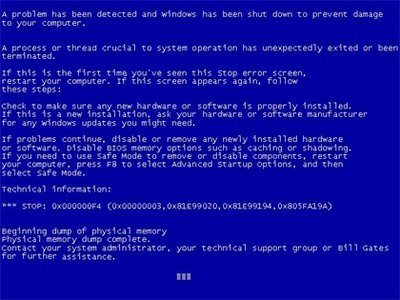
 Posted in:
Posted in: 

0 nhận xét:
Đăng nhận xét